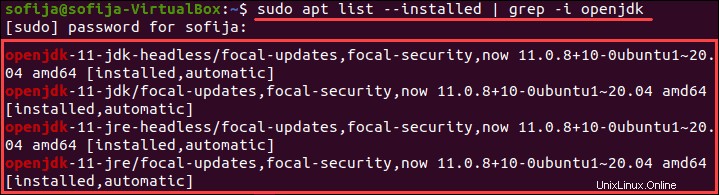Introducción
¿Cómo compruebo mi versión actual de Java? Hay varias formas de verificar si Java está instalado y qué versión se está ejecutando en su sistema.
En este tutorial, aprenda a comprobar la versión de Java instalada en las distribuciones de Linux, incluidas Ubuntu, CentOS y Debian.
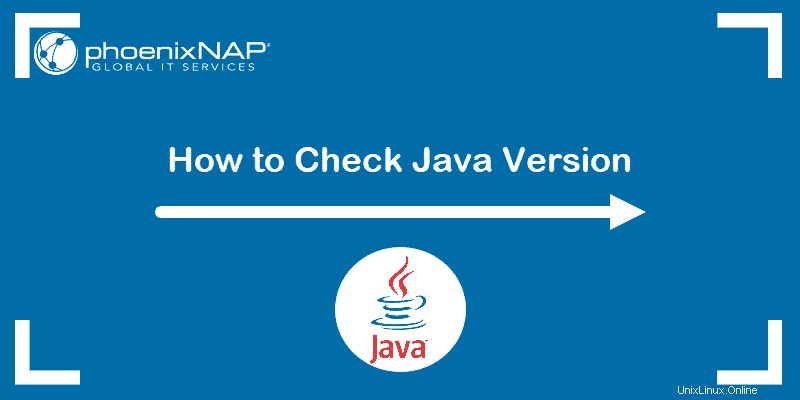
Requisitos previos
- Una cuenta de usuario con sudo privilegios
- Acceso a la línea de comandos/ventana de terminal
- Una versión de Java
Método 1:comprobar la versión de Java en Linux
Para comprobar la versión de Java en Linux Ubuntu/Debian/CentOS:
1. Abra una ventana de terminal.
2. Ejecute el siguiente comando:
java -version3. La salida debe mostrar la versión del paquete Java instalado en su sistema. En el siguiente ejemplo, OpenJDK versión 11 está instalado .

También puede verificar la versión del compilador principal de Java:javac (pronunciado “java-see”) con el comando:
javac -version
Método 2:busque la versión comprobando la ruta donde está instalado Java
Hay dos formas de encontrar la ruta del directorio de Java.
La primera opción incluye ejecutar un solo comando:
update-alternatives --list javaEl sistema debe responder con la ruta donde está instalado Java.
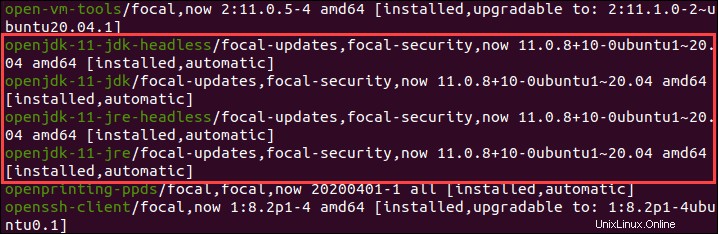
Alternativamente, puede usar el whereis comando y siga los enlaces simbólicos para encontrar la ruta de Java.
1. Ejecute el comando:
whereis java
El resultado le dice que Java se encuentra en /usr/bin/java .
2. Enumere el contenido de /usr/bin/java directorio:
ls -l /usr/bin/java
La inspección del directorio muestra que /usr/bin/java es solo un enlace simbólico para /etc/alternatives/java .
3. Al igual que en el paso anterior, enumere el contenido de la ruta proporcionada ejecutando:
ls -l /etc/alternatives/java
Finalmente, la salida muestra /etc/alternatives/java es otro enlace simbólico y que la ruta real del directorio de Java es /usr/lib/jvm/java-11-openjdk-amd64/bin/java .
Método 3:busque Java en la lista de paquetes instalados
También puede pedirle al sistema que enumere los paquetes instalados y busque Java, con su número de versión.
Encuentre Java enumerando todos los paquetes instalados.
1. Para generar una lista de todos los paquetes instalados, use el comando:
sudo apt list --installed2. Desplácese hacia arriba/abajo hasta que encuentre los paquetes de Java como se muestra en este ejemplo.
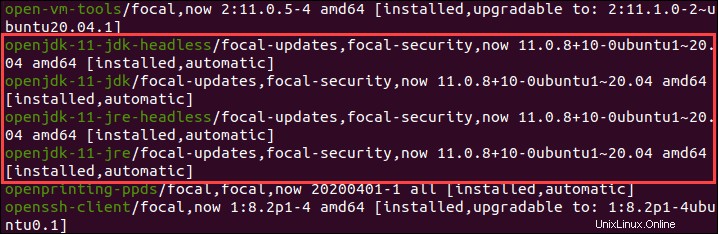
Para evitar buscar en todos los paquetes instalados, enumere solo los paquetes de Java. Solicite al sistema que enumere un paquete de software específico. En este caso, el nombre del paquete es openjdk :
sudo apt list --installed | grep -i openjdk